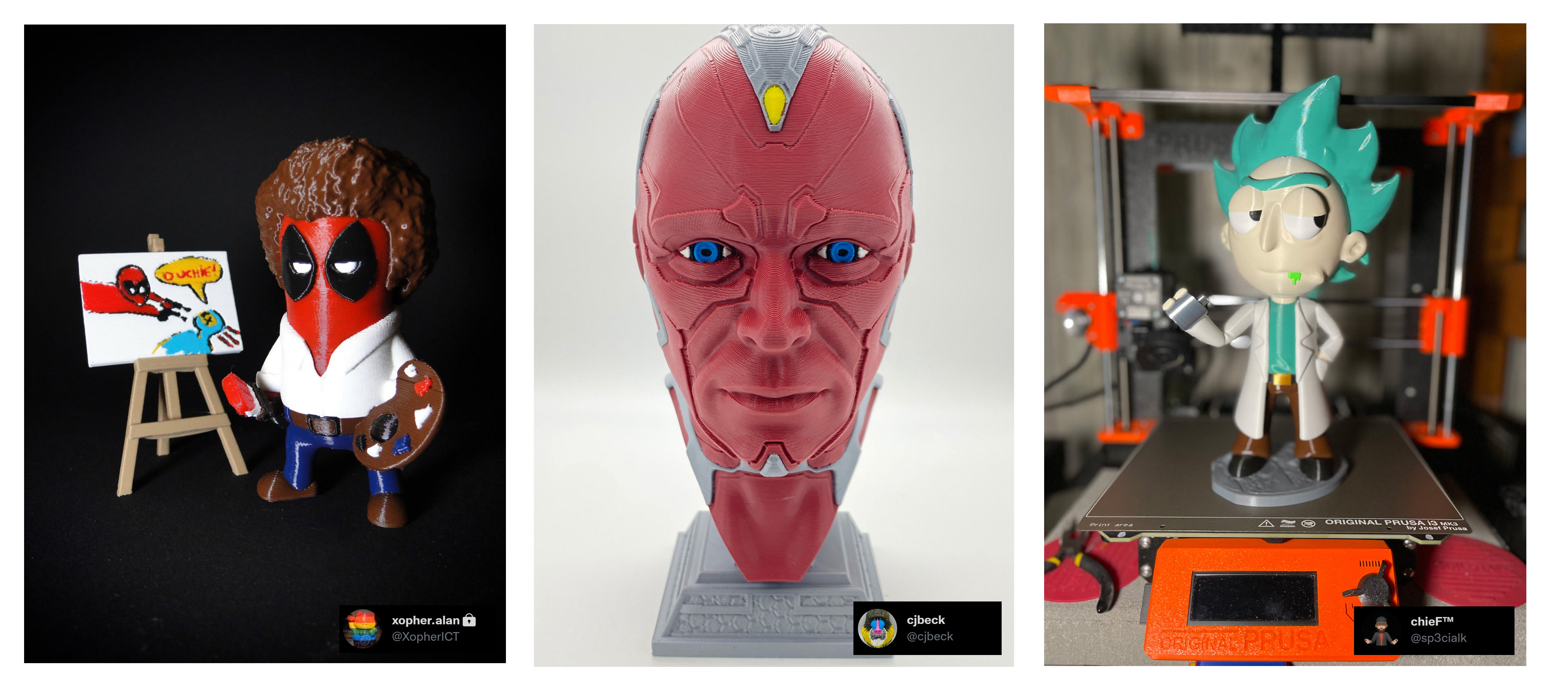Przygotowanie modeli do wydruków FDM multi-material było kiedyś dość skomplikowanym i czasochłonnym procesem. Począwszy od wersji PrusaSlicer 2.4, kolorowanie obiektu do druku wielomateriałowego wymaga jedynie wypełnienia kilku obszarów wiadrem z farbą i kilku pociągnięć pędzlem.
Narzędzia do malowania
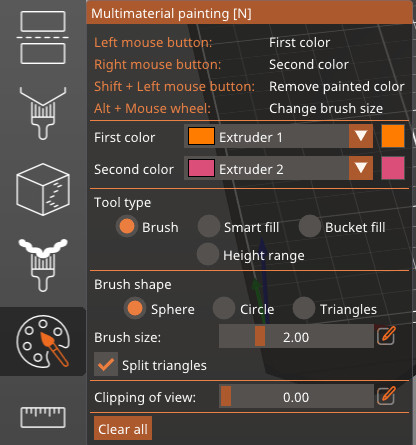
Pędzel
Podobny do narzędzia malowania podpór lub szwów. Przytrzymaj lewy przycisk myszy, aby malować kolorem podstawowym, a prawy przycisk myszy, aby malować kolorem dodatkowym.
Dostępne są trzy kształty pędzli: kula, koło i trójkąty. Pędzle w kształcie kuli i okręgu pozwalają na wybór rozmiaru, a także dzielenie większych powierzchni na mniejsze podczas malowania obiektu. Pędzel trójkątny wykorzystuje wielokąty siatki samego obiektu.
Inteligentne malowanie
Po wybraniu narzędzia Inteligentne malowanie, po najechaniu myszą na model, w czasie rzeczywistym wyświetlany jest podgląd automatycznie wykrytego obszaru do zamalowania. Kolor wypełnia obszar poniżej kursora myszy aż do ostrej krawędzi, przy czym kąt progu można regulować.
Wiaderko z farb
Zamień obszar jednego koloru na inny. Możesz wybrać kąt, jaki zostanie pomalowany z wiaderka.
Zakres wysokości
Maluje obiekty między dwiema poziomymi liniami. Możesz wybrać odległość między poziomami.
Wybór koloru
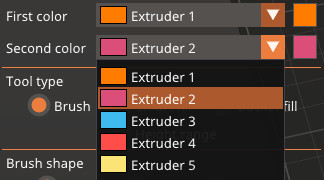
Pola wyboru Pierwszy kolor i Drugi kolor w panelu umożliwiają przypisanie różnych ekstruderów do lewego i prawego przycisku myszy. Numer i kolor wybranego ekstrudera są wyświetlane dla przejrzystości. Kolor, który jest używany do wizualizacji można zmienić, klikając kolorowy kwadrat obok wybranego ekstrudera w prawym panelu. Ten kolor wizualizacji nie jest nigdzie zapisywany i zostanie utracony po zamknięciu programu.
Segmentowanie kolorów
Podczas cięcia, malowane obszary są inteligentnie rozszerzane do wewnątrz, co daje różnym kolorom/polimerom największe szanse na połączenie się ze sobą
.
Powierzchnia obiektu jest dzielona na płaty tego samego materiału, a płaty są rozszerzane do wewnątrz. Obszary malowane na górnej i dolnej powierzchni są rozszerzane o liczbę warstw top_solid_layers i bottom_solid_layers (konfigurowalne w Ustawieniach wydruku - Warstwy i obwody). Regiony malowane na ścianach bocznych są rozszerzane do wewnątrz do maksymalnej szerokości mmu_segmented_region_max_width (jest to nowy parametr konfiguracyjny dostępny w Ustawienia druku -> Kilka ekstruderów -> Zaawansowane).
Malowanie wpływa tylko na wynik cięcia, sam model nie jest zmieniany, a kolorowe "części" nie mogą być eksportowane osobno.
Uwagi
Należy pamiętać, że cienkie elementy nie nadają się do druku w technologii FDM, a więc np. pomalowanie cienkiej ścianki dwoma różnymi kolorami nie spowoduje, że będzie się ona nadawała do druku. Takie cienkie, nienadające się do druku regiony powstałe podczas segmentacji są wykrywane i łączone z sąsiednim regionem, przyjmując jego kolor. PrusaSlicer wydrukuje cieńsze elementy z włączoną funkcją "Wykrywanie cienkich ścian", dlatego zaleca się włączenie funkcji "Wykrywanie cienkich ścian" w przypadku malowania na cienkich elementach.
Istnieją dwa dodatkowe ograniczenia wynikające z przyczyn technicznych:
Malowanie multi-material jest ograniczone do 16 ekstruderów. Jeśli Twoja drukarka używa więcej ekstruderów, to w narzędziu malowania będzie dostępnych tylko pierwszych 16.
Malowanie multi-material nie może być połączone z kompensacją rozmiaru XY. Kompensacja rozmiaru XY będzie ignorowana podczas cięcia, jeśli obiekt jest również pomalowany. W obu przypadkach użytkownik jest o tym informowany za pomocą powiadomienia.
Przykłady pomalowanych modeli